Tiempo de Pantalla ofrece a los padres una forma eficaz de controlar y limitar los dispositivos iOS de sus hijos. Pueden limitar fácilmente el tiempo que sus hijos dedican a aplicaciones sociales, juegos y vídeos. ¿Qué ocurre si quieren ajustar estos límites de Tiempo de Pantalla pero olvidan la contraseña?
Aquí viene la pregunta: ¿es así? Es posible omitir el tiempo de pantalla ¿En dispositivos iOS? Sí. Hay maneras de evitarlo, incluso sin contraseña. En este artículo, queremos compartir maneras fáciles de evitar la contraseña de tiempo de pantalla, ya sea que la hayas olvidado o quieras romper los límites que te han impuesto tus padres.
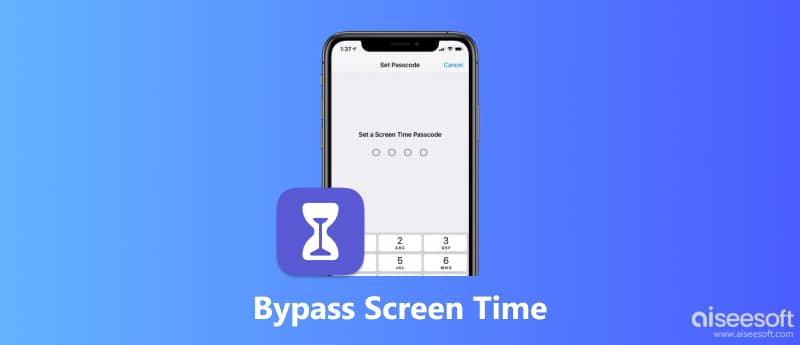
Si es padre y simplemente olvidó el código de acceso de Screen Time, puede optar por borrar la contraseña y personalizar todas estas configuraciones o límites nuevamente. Aquí recomendamos encarecidamente una herramienta de eliminación de contraseña de Screen Time fácil de usar, Desbloqueo iPhone Aiseesoft, para que puedas evitar el bloqueo con facilidad, incluso en el último iOS, sin perder datos y solo en sencillos pasos.

Descargas
Desbloqueador de iPhone - Borrar contraseña de tiempo de pantalla
100% Seguro. Sin anuncios.
100% Seguro. Sin anuncios.

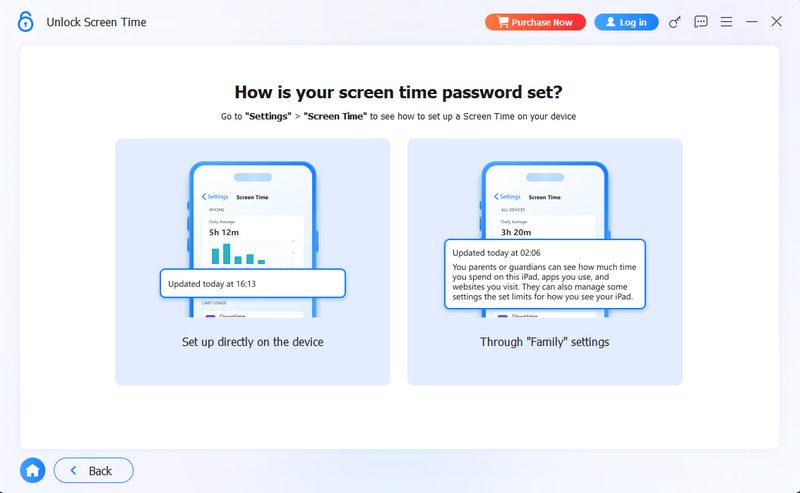
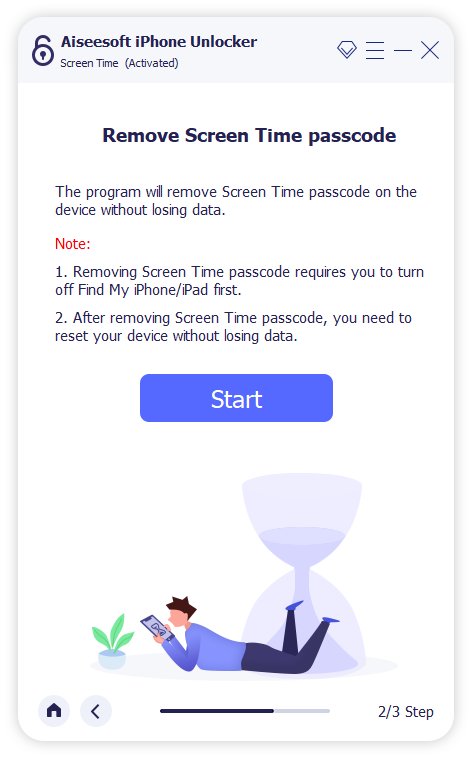
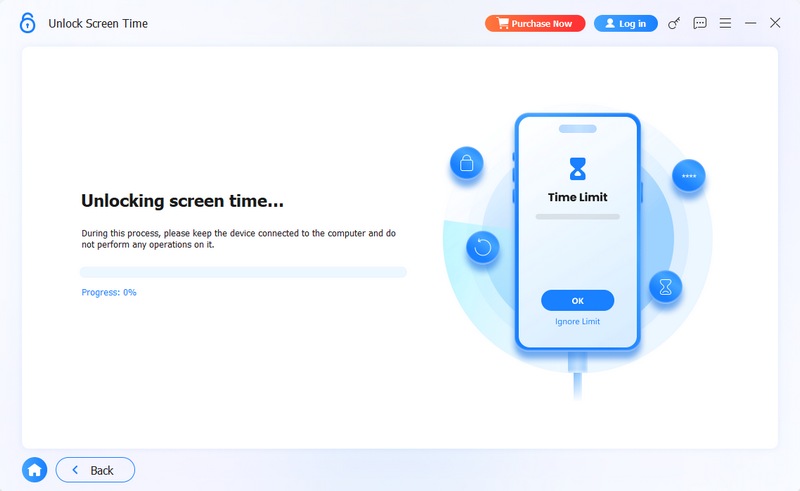
El código de acceso de Screen Time se eliminará cuando finalice el proceso. Después de eso, puede volver a Screen Time y realizar las operaciones que necesita.
Cuando desee personalizar la configuración de Screen Time, puede hacerlo fácilmente en su dispositivo iOS, siempre que tenga el código de acceso. Así que aquí no hablamos de esa situación. Nos gustaría compartir una forma de eludir Screen Time sin contraseña. La verdad es que simplemente puede restablecer de fábrica su iPhone/iPad/iPod para deshacerse de varios controles parentales. Entonces, el primer método se usa principalmente para niños.
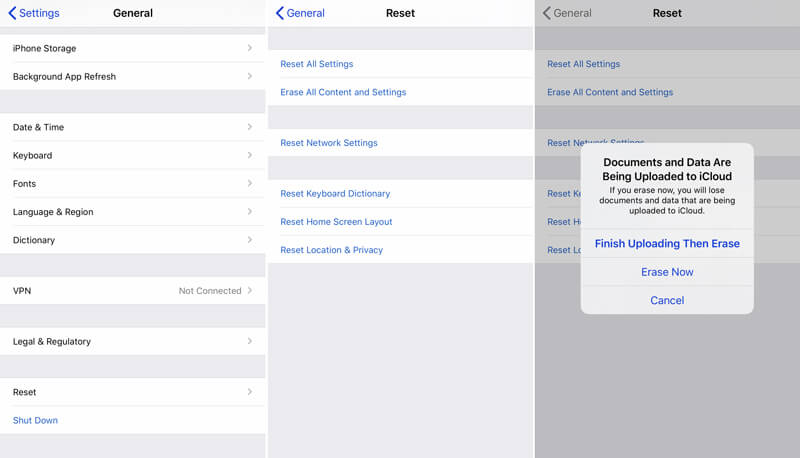
Cuando finalice la restauración, este iPhone no tendrá tiempo de pantalla porque estará completamente deshabilitado y los límites de tiempo de pantalla se eliminarán automáticamente. En realidad, durante este paso, puede crear una nueva cuenta de Apple si no tienes demasiados datos útiles en tu iPhone.
Lo que debes tener en cuenta:
• De esta forma se borra todo el dispositivo, incluidos los datos y configuraciones donde se almacena la clave de acceso.
• Es posible que le solicite la contraseña de su ID de Appld para realizar un restablecimiento de fábrica.
El sistema iOS ofrece una forma directa y sencilla de desactivar Tiempo de uso. En Ajustes, puedes desactivarlo con un solo clic. Si recuerdas tu cuenta actual de Tiempo de uso o tu ID de Apple y su contraseña, prueba este método siguiendo los pasos a continuación.
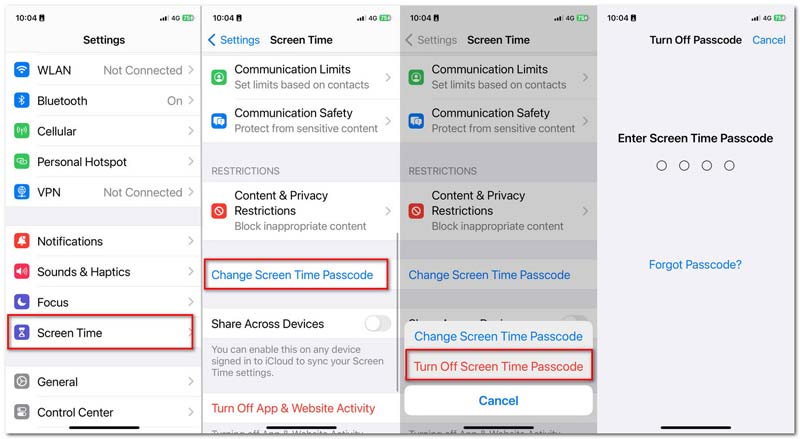
Lo que debes tener en cuenta:
• Debes ingresar tu código de acceso de Tiempo de pantalla existente o el ID de Apple y su contraseña vinculada al dispositivo.
• Requiere que la aplicación Configuración no esté bloqueada por el tiempo de pantalla.
Otra forma eficaz de omitir el código de acceso de Screen Time es cerrar sesión en su ID de Apple. Dado que Apple ID almacena todas sus configuraciones en el dispositivo iOS, puede apagar el tiempo de pantalla después de cerrar sesión en su cuenta. Pero necesita la contraseña del ID de Apple. Ahora, aprendamos cómo omitir el código de acceso de Screen Time cerrando sesión en el ID de Apple.
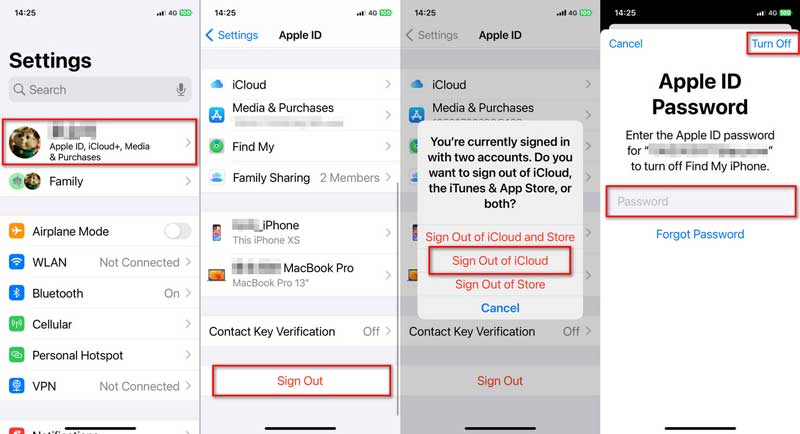
Lo que debes tener en cuenta:
• Necesitas saber la contraseña de tu ID de Apple para hacer eso.
• Si el dispositivo está bloqueado en una versión anterior de iOS (12 o anterior), esta opción no funcionará.
Al establecer un límite de tiempo para una aplicación específica, el sistema rastrea su uso. Al desinstalar la aplicación, se elimina la entidad rastreada, eliminando así la restricción. Es importante entender que esto evita directamente el límite, no la eliminación del código de Tiempo de Pantalla, y es más efectivo para eludir los límites autoimpuestos.

Lo que debes tener en cuenta:
• Al desinstalar una aplicación se eliminan todos sus datos locales, como el progreso, los archivos guardados o las configuraciones personalizadas, etc.
• Esto sólo funciona para "Límites de aplicaciones".
• Si su dispositivo está administrado con Tiempo de pantalla a través de Compartir en familia, el padre/organizador recibirá una notificación de que se eliminó la aplicación; por lo tanto, se descubrirá su intento de omisión.
Para desactivar Tiempo de Pantalla con Siri, es necesario aprovechar la integración de Siri con iOS para acceder a Ajustes y manipular las opciones, posiblemente sin necesidad de la contraseña de Tiempo de Pantalla. La eficacia de este método depende en gran medida de la versión de iOS del dispositivo y de su configuración específica.
• "Oye Siri, abre Tiempo de pantalla en Configuración".
• "Oye Siri, desactiva el Tiempo de inactividad" o "Oye Siri, desactiva todos los Límites de aplicaciones".
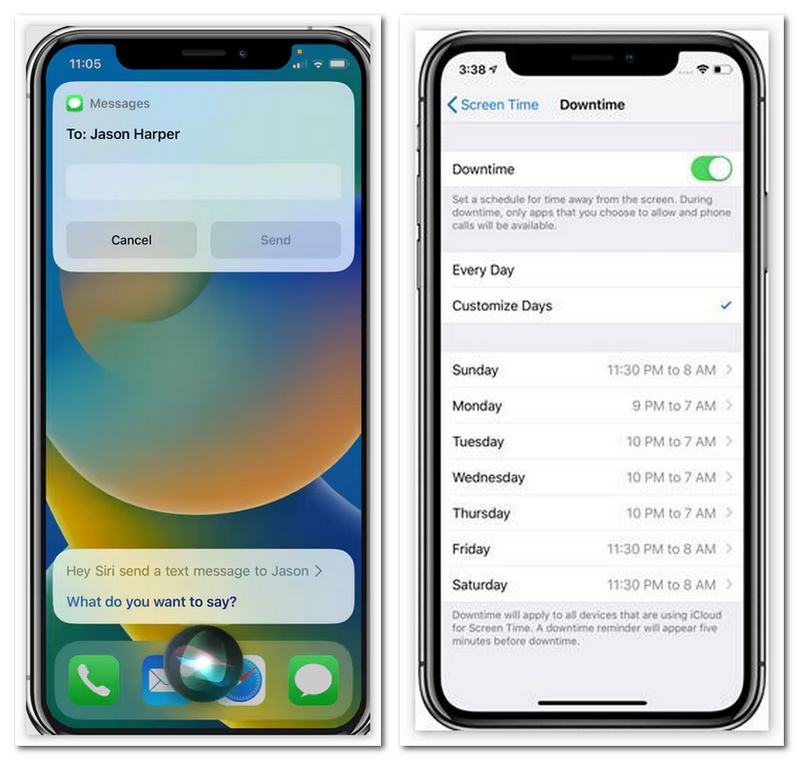
Lo que debes tener en cuenta:
• En iOS 13 y, especialmente, en iOS 14 y versiones posteriores, Siri ahora no puede realizar acciones.
• La tasa de éxito es baja y es posible que tengas que intentarlo varias veces para desbloquear la línea de comando correcta.
Desactivar el tiempo de pantalla de esta manera apunta específicamente a la función "Límites de aplicaciones" dentro de Tiempo de pantalla, que bloquea el acceso a una aplicación o una categoría de aplicaciones (como Juegos o Redes sociales) una vez que se alcanza un límite de tiempo diario.
Lo que debes tener en cuenta:
• Usar este método repetidamente podría llenar rápidamente el almacenamiento de su dispositivo.
• Esta solución es inútil en versiones modernas de iOS (iOS 15 y posteriores).
Dado que hay muchas formas de omitir el código de acceso de Screen Time, los padres pueden preocuparse de que sus hijos prueben estos métodos para usar iPhones o iPads por más tiempo. Para ayudarte, compartimos varios consejos para evitar que los niños pirateen el código de acceso de Screen Time.
Si desea que sus hijos se abstengan de usar aplicaciones durante un momento específico del día, puede utilizar la función de tiempo de inactividad. Activar el tiempo de inactividad le permite bloquear las aplicaciones y notificaciones que no permite.
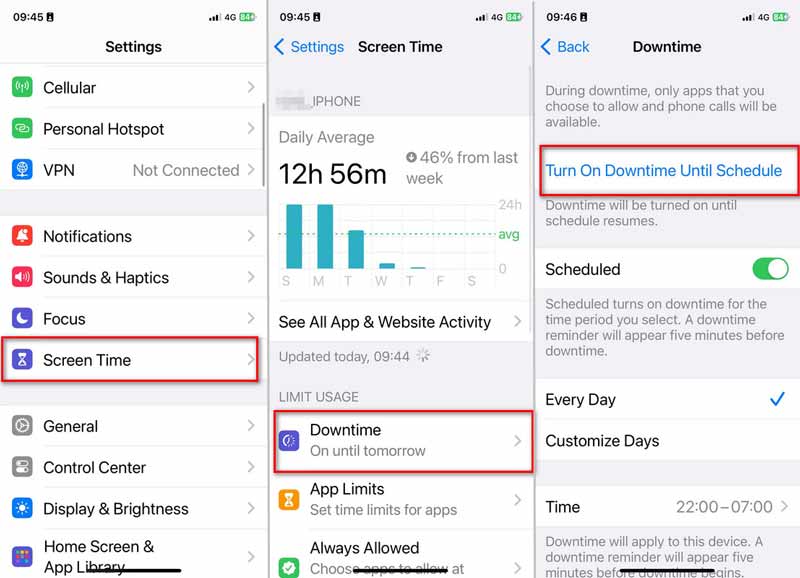
Apple también ofrece una función de Límites de comunicación para bloquear contactos de Foto, FaceTime, Mensajes e iCloud. Puede elegir la comunicación permitida durante el tiempo de pantalla o el tiempo de inactividad.
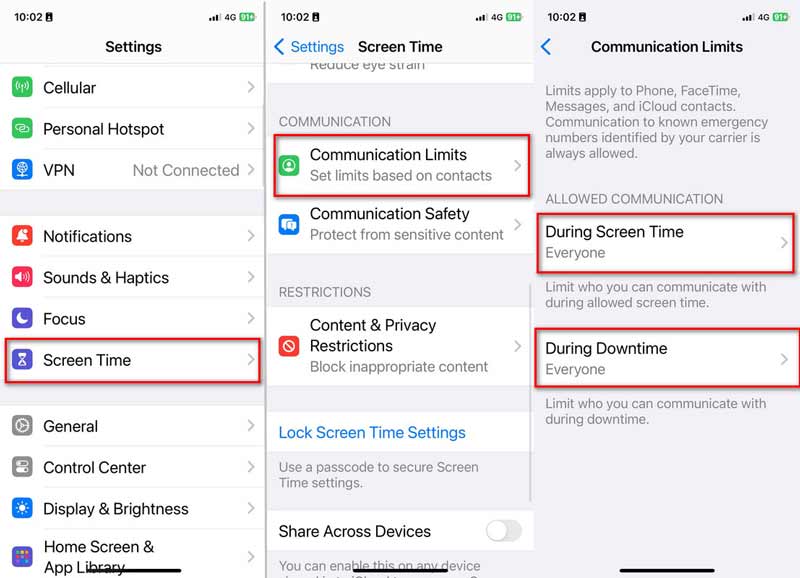
Algunos niños pueden cambiar la zona horaria para pasar más tiempo frente a la pantalla. Puede configurar la hora automáticamente para evitar que pirateen el código de acceso de Screen Time.

¿Qué es el código de acceso de Screen Time?
Screen Time proporciona una forma sencilla de monitorear varios usos de aplicaciones y evitar pasar demasiado tiempo en algunas aplicaciones o juegos. Screen Time le permite administrar actividades y mejorar el rendimiento del dispositivo iOS. Puede obtener un informe claro de uso promedio de la aplicación desde la aplicación Screen Time. Además, permite a los padres controlar el dispositivo de sus hijos y poner algunos límites. El código de acceso de Screen Time es una contraseña de 4 dígitos que se utiliza principalmente para proteger mejor el dispositivo iOS y todo tipo de datos en él.
¿Cómo agregar y usar el código de acceso de Screen Time?
Puede agregar o cambiar fácilmente el código de acceso de Screen Time. Puede abrir la aplicación Configuración e ir a Tiempo de pantalla. Luego elija la opción "Usar código de acceso de tiempo de pantalla" para crear una nueva contraseña para su tiempo de pantalla. Si desea cambiarlo, aquí puede tocar la opción "Cambiar código de acceso de tiempo de pantalla". Pero debe ingresar la contraseña de vista previa para el cambio.
¿Cómo desactivo los controles parentales en mi iPhone?
Si desea deshabilitar los controles parentales en su iPhone, puede ir a la aplicación "Configuración". Luego toque "General" > "Restricciones" e ingrese el código de acceso para deshacerse de todos los límites establecidos por sus padres.
¿Cómo romper los límites de tiempo en juegos y aplicaciones?
En realidad, es bastante fácil restablecer un límite de tiempo en ciertos juegos o aplicaciones. Puede optar por volver a descargarlos desde las cuentas "Compartidas por la familia" para deshacerse de estos límites con facilidad.
Por diferentes razones, necesitarás omitir el tiempo de pantallaHemos compartido maneras de omitir el código de Tiempo de Pantalla. Puedes usar una de ellas para borrar el código de Tiempo de Pantalla y eliminar los controles parentales según tus preferencias. Si buscas el método más efectivo, te recomiendo Aiseesoft iPhone Unlocker, que es fácil de usar y garantiza una alta tasa de éxito. Puedes descargarlo haciendo clic en el botón de abajo y eliminar diferentes tipos de Tiempo de Pantalla sin problemas. Si aún tienes alguna pregunta, no dudes en contactarnos.
100% Seguro. Sin anuncios.
100% Seguro. Sin anuncios.
Eliminación de tiempo de pantalla
Desbloquear tiempo de pantalla
Desbloquear la pantalla de iOS
Omitir el bloqueo de activación de iOS

Para reparar la pantalla del iPhone bloqueada, la función de borrado de contraseña puede ayudarlo mucho. Y también puede borrar fácilmente la ID de Apple o la contraseña de Screen Time.
100% Seguro. Sin anuncios.
100% Seguro. Sin anuncios.